ACDSee是一款功能强大的看图软件,软件功能强大,支持JPG、BMP、GIF等几乎所有的图片格式,可以轻松打开任意图片查看。此外ACDSee中还提供了一些实用的图片编辑功能,包括修改图片创建日期、修改图片尺寸、修改图片格式等等,可以轻松满足用户大部分的图片处理需求。KK下载站为您提供ACDSee免费版下载,软件使用完全免费,需要看图软件的朋友赶紧下载使用吧!

ACDSee免费版安装步骤
1.首先在该页找到“下载地址”处,选择任意地址开始选择。将【ACDSee】软件包下载至本地后双击解压找到.exe格式程序并双击运行。如下图:我们可以直接单击【下一步】开始安装。
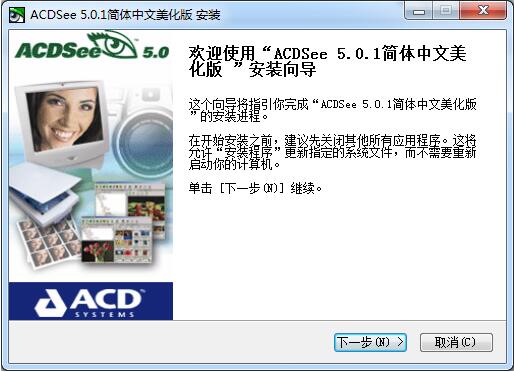
2.开始安装后进入到ACDSee的安装协议界面,在这个界面里我们需要阅读该协议并同意它才可继续安装哦。同意协议后单击【我接受】按钮
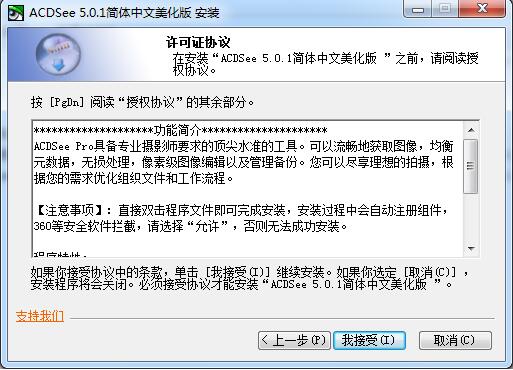
3.继续安装进入到ACDSee的安装文件夹存放位置设置界面,在这界面里我们需要设置ACDSee文件的具体存放位置,单击【浏览】开始设置。设置后单击【下一步】继续安装。
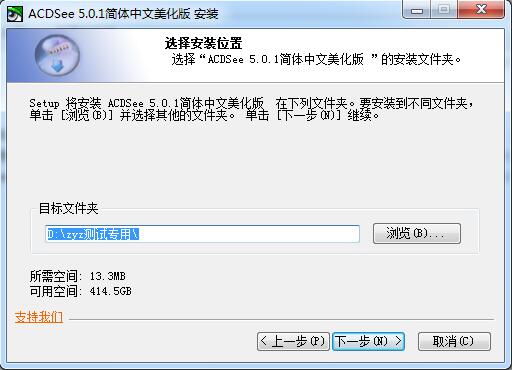
4.接下来我们会进入到ACDSee的开始菜单设置界面,在这个界面里我们默认该设置即可,单击【下一步】继续安装。
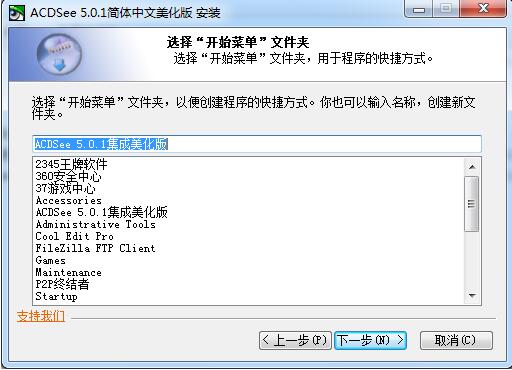
5.以下是ACDSee的安装附加选项,我们可以根据自己的实际需求进行选择,选择完单击【安装】即可。
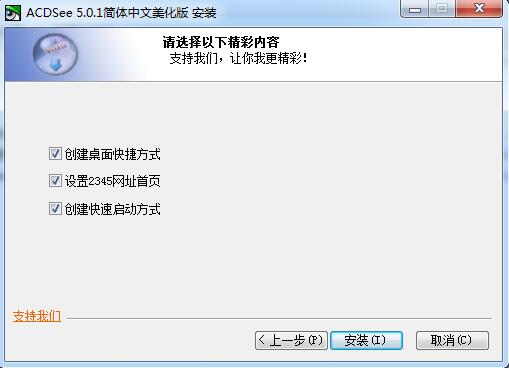
6.最后,我们耐心等ACDSee安装完毕,就可以开始使用。
ACDSee免费版使用技巧
一、选择图片
我们可以借助ACDSee软件选择【过滤器】然后调出自己想要的项目。
二、图像格式转换
选择批量转换文件格式功能,然后借助Ctrl键+鼠标左键选择多个文件,选好后在文件上直接右键选择转换命令即可。ACDSee可支持JPG、BMP、GIF等图像格式的任意转换哦。
三、获取图像
1.打开ACDSee,然后选择导航栏上的【工具】——【动作】,选择“获取”图标选项——“屏幕”并单击【确定】按钮,就可以截取桌面或是窗口或是选中的区域了。
2.先做扫描前的设置工作:单击工具栏上的【获得】——【扫描仪】——【设置】信息即可。如:可设置自动保存的保存格式、命名规则、保存位置等。
四、批量重命名
我们可以借助键盘上的Ctrl键,然后依次选中需要重新命名的文件并右键选择【批量重命名】功能即可实现批量修改名字哦。
ACDSee免费版软件特色
1、浏览速度快
无需将相片导入单独的库。您可以立即实时浏览所有相集。还可以根据日期、事件、编辑状态或其他标准进行排序,以便进行超快速的查看。
2、按您的方式加以整理
创建类别、添加分层关键词、编辑元数据以及对相片评级。单击鼠标即可标记图像和指定颜色标签,并将它们集中起来以供进一步编辑或共享。您甚至可以在导入相机或存储设备上相片的同时进行整理。
3、按位置整理
使用新的“地图”视图与地理标记来按位置查找与整理相片。可从支持 GPS 的相机即时查看图像位置,也可自己快速添加位置信息。要查看您在某处拍摄的所有相片,只需放大地图并点击该位置的标记即可。
4、有意义的元数据
根据相机信息排列文件,或者轻松、快捷地编辑 EXIF 和 IPTC 元数据。自定义元数据面板,使其仅显示对您而言最为重要的详细信息。
5、立刻查找
即使是在数千张相片中,也能快速找出所需的那一张。输入词组(如“滑雪旅行”或“生日聚会”)搜索,或者仅搜索特定文件夹,利用相机文件信息缩小范围,或使用“快速搜索”栏找到特定图像。
6、管理各种文件
将 100 多种文件类型集中到一个方便的地方。您可以查看、管理并获取相片、音频及视频剪辑所支持的大量格式,包括 BMP、GIF、JPG、PNG、PSD、MP3、MPEG、TIFF、WAV 及其它许多种格式。
7、保护您的美好记忆
可以备份相片,以防电脑故障。与外置硬盘驱动器或网络驱动器同步文件夹,或直接同步到 ACDSee Online 云。将相片和数据库信息备份至 CD、DVD 以及蓝光碟中,同时制订自动备份和提醒计划,让您高枕无忧。
ACDSee免费版常见问题
acdsee怎么改图片大小?
1.首先我们打开安装好的ACDSee,然后选择需要更改大小的图片。如下:
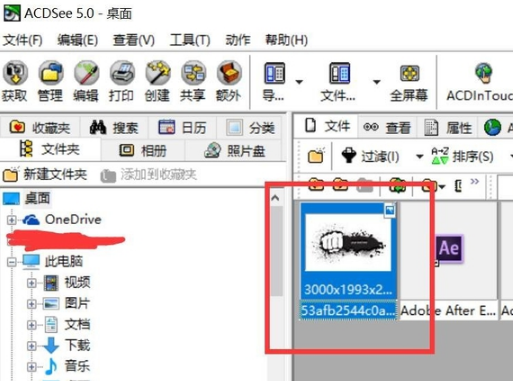
2.选中图片后我们单击导航栏处的【工具】——【调整大小】
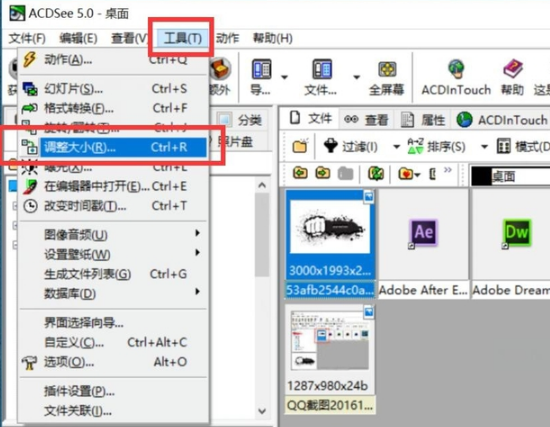
3.进入调整图片大小设置界面后我们先勾选“保持原始大小比例”在调整图片大小,高度和宽度填写一个即可,防止图片变形哦。
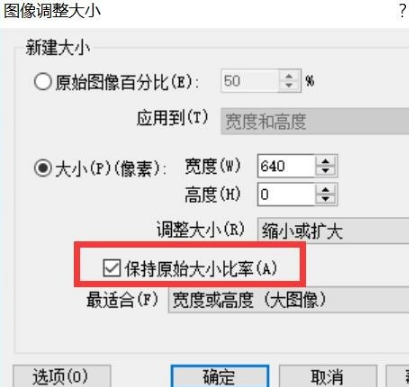
4.设置好后我们单击【确定】按钮你就会发下在如下图中的位置多了一个名为“调整大小”的图片,这个就是我们已经调整过的图片了。
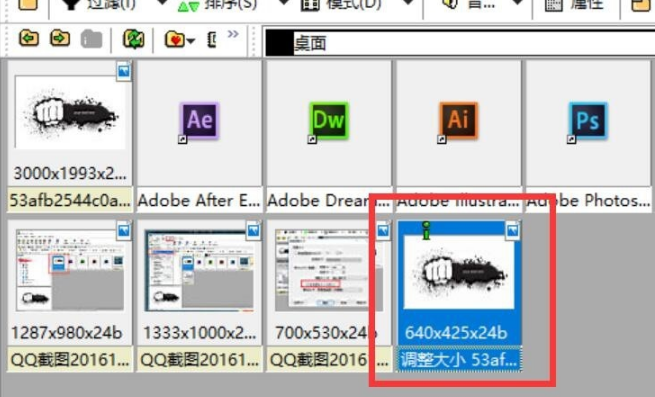
5.我们还可以在图像调整大小中调整图片的清晰度,单击“JPEG压缩选项..”进行设置即可。
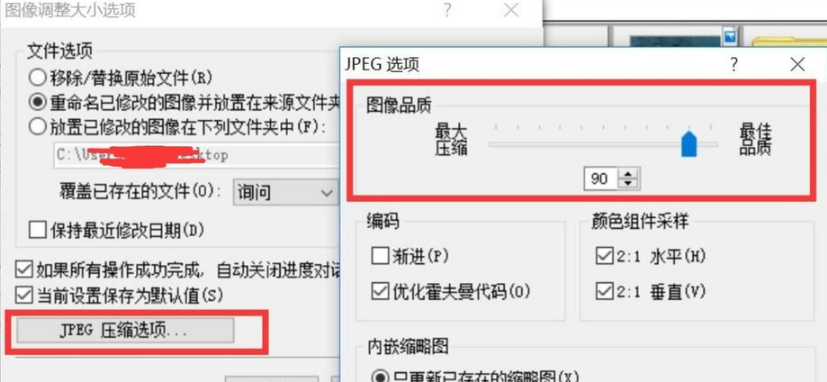
acdsee怎么转换照片格式?
1.打开安装好的ACDSee,然后选中需要转换格式的图片,再选中导航栏中的【工具】——【转换文件格式】,如下:
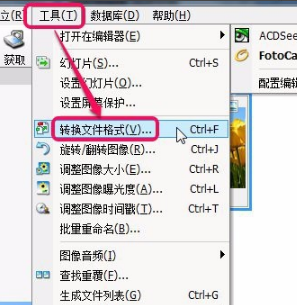
2.进入到转换文件格式界面后,我们选择需要转换的格式,并单击【下一步】。如下:
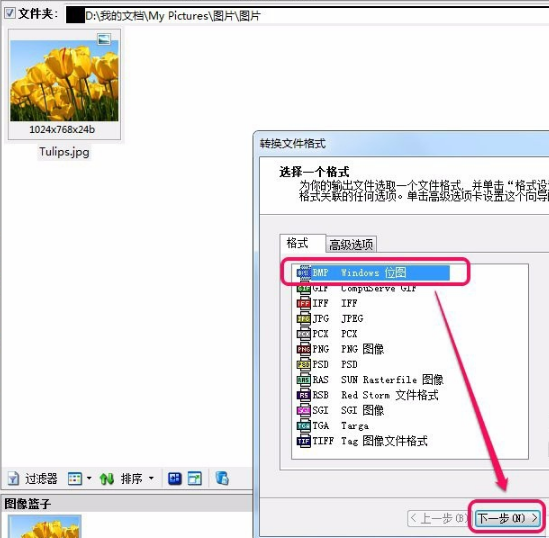
3.然后是详细的转换信息设置,如:转换后的文件保存路径设置、是否覆盖源文件、是否保留上次更改日期、是否删除源文件等,小伙伴们根据自己需求进行设置即可。
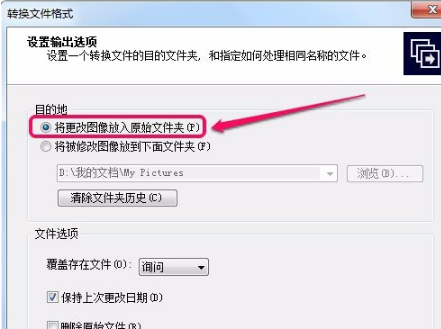
4.一切信息设置完毕选择开始转换,如下:是正在转换的进度条,我们耐心等待其转换完单击【完成】按钮即可。

5.最后,ACDSee转换图片格式成功,如下:
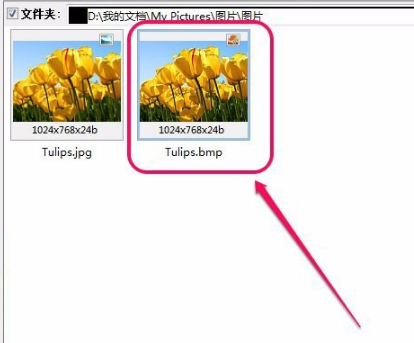


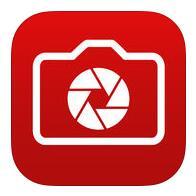 ACDSee 中文破解版1.53MB
ACDSee 中文破解版1.53MB ACDSee看图软件 v5.0 中文破解版94.67MB
ACDSee看图软件 v5.0 中文破解版94.67MB ACDSee 绿色免费版9.23MB
ACDSee 绿色免费版9.23MB